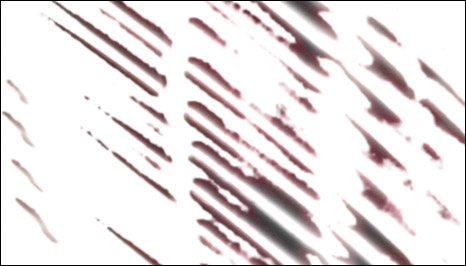Устранение каймы лайтрум что это
Хроматические аберрации. Как убрать хроматические аберрации в фотошоп и lightroom.
Давайте вместе стремиться к идеалу – сделаем наши фотографии совершенными в плане технического качества, тем более о том, как сделать кадр неотразимым с точки зрения композиции вы уже узнали, прочитав статью “основы композиции в фотографии“.
Вы уже знаете, что такое цифровой шум, о том как с ним бороться, научились исправлять завал горизонта в фотошоп и LightRoom, узнали как убрать смазанность изображения. Давайте сделаем еще один шаг к совершенству – вы узнаете еще об одном дефекте фотографии.
В прошлый раз я рассказал о том, что такое хроматические аберрации, и как их убрать без использования графических редакторов.
В этот раз я, как и обещал, расскажу о том, как бороться с этой напастью в фотошоп и лайтрум.
Давайте я сначала напомню, в чем выражается этот дефект, а потом перейдем к способам борьбы.
Хроматические аберрации проявляются в виде «бахромы» (контура) на контрастных объектах.
Устранение хроматических аберраций
На данном изображении вы можете видеть увеличенный фрагмент на котором присутствуют цветовые искажения – левая фотография, на правом фрагменте они отсутствуют.
Сразу скажу, что даже на мой дешевый объектив «Nikon 18-105mm f/3.5-5.6G» получаются кадры без хроматических аберраций, поэтому для создания примеров я пошел методом от противного – я просто усилил данный дефект.
Давайте приступим, начать предлагаю с Adobe Photoshop CS5, потом перейдем к Adobe Lightroom.
Как убрать хроматические аберрации в фотошоп. Camera Raw Converter – способ 1.
Обратите внимание на дерево слева, шляпу и вы увидите цветную окантовку зеленого и красного цветов.
Удаление хроматических аберраций
Вот именно с ней нам и нужно бороться.
Так выглядит эта же фотография после удаления хроматических аберраций.
Удаление хроматических аберраций
Откройте изображение в Camera Raw Converter.
Как убрать хроматические аберрации в фотошоп
Удаление хроматических аберраций происходит по следующему принципу:
Откройте пункт меню «Lens Corrections» (коррекция объектива) и найдите «Chromatic Aberration», далее используя ползунки «Fix Red / Cyan Fringe» (исправьте красный / голубой край) и «Fix Blue / Yellow Fringe» (исправьте голубой / желтый край) уберите цветную окантовку, или если это не получается то сведите данный дефект к минимуму.
Как убрать хроматические аберрации в фотошоп. Lens Correction – способ 2.
Откройте изображение в Adobe Photoshop CS5.
Как убрать хроматические аберрации в фотошоп
Удаление хроматических аберраций происходит по таким же принципам, что и в «Camera Raw Converter».
Для удаления «бахромы» воспользуйтесь ползунками «Fix Red / Cyan Fringe» (исправьте красный / голубой край), «Fix Green / Magenta Fringe» (исправьте зеленый / сиреневый край) «Fix Blue / Yellow Fringe» (исправьте голубой / желтый край).
Как убрать хроматические аберрации в фотошоп. Использование Gaussian Blur – способ 3.
Откройте файл в Adobe Photoshop CS5 и создайте копию слоя.
Далее щелкаем правой кнопкой мыши на копии слоя и выбираем параметр наложения (Blending Options), и выбираем параметр Colour (цветность).
Как убрать хроматические аберрации в фотошоп
И что стало после применения данного способа
Устранение хроматических аберраций
Как убрать хроматические аберрации в фотошоп. Использование инструмента «Sponge Tool» или «Clone Stamp Tool» – способ 4.
Бывают случаи, когда хроматические аберрации присутствуют только в одном месте или убрать их другими способами не получается, а кадр спасти, ну очень хочется.
На помощь нам придут «Губка» («Sponge Tool») или «Штамп» («Clone Stamp Tool»).
Инструмент «Губка» предназначен для обесцвечивания тех участков изображения, по которым им проведут.
Если пройтись им по проблемным краям, то можно обесцветить цветную «каемку» (вы можете увидеть результат на рисунке ниже – в верхней части шляпы по центру).
Как убрать хроматические аберрации в фотошоп
Также можно воспользоваться инструментом «Штамп» и также в ручную зарисовать хроматические аберрации. Эти способы достаточно затратные по времени, но если другими средствами достичь приемлемых результатов нельзя, то остаются только они.
При желании можно придумать еще несколько способов борьбы с этим дефектом в фотошопе, но нужно ли это? Давайте перейдем к лайтрум.
Как убрать хроматические аберрации в Lightroom. Способ 1.
Перед тем как редактировать изображение в лайтрум его нужно импортировать в программу, после чего с ним можно делать все, что угодно.
Мы будем работать с этим изображением
Как убрать хроматические аберрации в Lightroom
Это же изображение без хроматических аберраций.
Как убрать хроматические аберрации в Lightroom
Из всех способов борьбы с аберрациями мне нравиться именно лайтрум – всего за пару кликов об этом дефекте вы забудете навсегда… Это очень быстрый способ.
Будем считать, что изображение вы уже импортировали, теперь перейдите в модуль «Develop» (коррекция) и выберете «Lens Corrections».
Как убрать хроматические аберрации в Lightroom
Далее выставьте галочку «Enable Profile Corrections» (активация профиля исправления).
Как убрать хроматические аберрации в Lightroom
При этом лайтрум не только автоматически убирает хроматические аберрации, но и убирает дисторсию в соответствии с настройками профиля объектива (модель объектива берется из метаданных файла), то есть для каждого конкретного объектива будут свои корректировки.
В моем случае слегка заметные хроматические аберрации lightroom удалял на ура.
Как убрать хроматические аберрации в Lightroom. Способ 2.
Если не получается в автоматическом режиме, можно использовать ручной.
Как убрать хроматические аберрации в Lightroom
Используйте ползунки «Red / Cyan» (красный / голубой), «Blue / Yellow» (голубой / желтый).
Для создания примеров с хроматическими аберрациями к статье я использовал именно это меню, причем ползунки были выкручены фактически до 100%.
На этом сегодня пожалуй и закончим.
Приведенных способов достаточно для борьбы с хроматическими аберрациями, думаю, что для себя вы выберете хотя бы один из них. Лично я остановился на Adobe Lightroom – просто, быстро и качественно.
Вы слышали когда-нибудь про золотое сечение? Если нет – предлагаю вам прочитать статью “Правило золотого сечения. Семь интересных фактов, о которых вы не знали.”
Начните зарабатывать на своих фотографиях прямо сейчас – прочитайте статью о самых прибыльных микростоках, узнайте самые прибыльные тематики для съемки, если вы еще не знаете требования фотобанков к фотографиям, прочитайте статью “Покоряем фотобанки! Требования к изображениям на микростоках (фотобанках)“.
И в завершении хочу посоветовать – откалибруйте свой монитор – сделайте цвета натуральными.
Скачайте книгу “Бесценные советы по основам композиции”
Поставь обработку фотографий на автопилот при помощи тренинга “Adobe Lightroom — это просто, как 1,2,3”
Зарегистрируйся на онлайн тренинг и стань успешным “Трамплин к успеху“
Подавление хроматических аберраций в Lightroom 4.1
История борьбы инженеров Adobe с хроматическими аберрациями продолжается! Новую славную страницу в этой нелегкой битве открыл Lightroom 4.1.
Хроматические аберрации (ХА) – артефакты оптического свойства, выражающиеся в виде цветной каймы на контрастных границах.
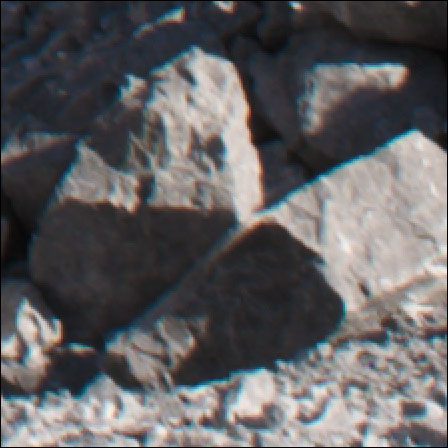
Если вспомнить эволюцию Lightroom, то в начале коррекции ХА выполнялись вручную.
Затем в Lightroom 3 внедрили профили объективов, и аберрации убирались автоматически при наличии профиля, а если профиля не было, то сохранялась возможность ручной коррекции (как в Lightroom 2).
В Lightroom 4 вообще убрали движки коррекций и оставили одну галочку Remove Chromatic Aberration!
Что убер круто, ибо воплощает концепцию одной кнопки «Сделать Зашибись», пусть и в отдельном, узко взятом направлении. Конечно, найдется скучный сухарь, который спросит, куда делись возможности ручной коррекции, и что будет, если в LR не окажется профиля объектива, которым сделан снимок? Но я решительно отвергну эти подковырки! Путь к кнопке «Сделать Зашибись» не может быть легок. Чем-то нужно жертвовать! В конце концов, если ты снимаешь каким-нибудь экзотическим стеклом, к которому нет профиля в Lightroom, то вполне можешь считать аберрации частью художественно рисунка! А всех, кто этого не понимает, просто невежественными болванами!
Но Adobe были бы не Adobe, если бы спокойно почивали на лаврах. Ведь смогли же они выпустить новую версию Photoshop, просто перекрасив немного интерфейс! Если захотеть, если постараться… всегда можно шагнуть вперед!
Дело в том, что все прежние инструменты в Lightroom устраняли Хроматические Аберрации только одного типа – хроматизм увеличения. Он проявляется в том, что изображение в разных RGB каналах получается немного разного размера, что дает цветные ореолы на контрастных границах. Происходит это от того, что лучи разного цвета по-разному преломляются в стеклах объектива. С помощью движков Red/Cyan, Blue/Yellow или профиля объектива Lightroom масштабировал картинку в разных каналах, чтобы детали полностью совпадали.
Но к счастью Adobe хроматические аберрации настолько коварная штука, что одним хроматизмом увеличения они не исчерпываются! Есть такие ХА, которым эти ваши профили и галочки нипочем, они живут по своим законам!
Возьмем отличный светосильный объектив Canon EF 50mm 1.4 и сделаем такую фотографию:
Если отвлечься от пошлого разглядывания девушки и внимательно посмотреть на жалюзи, то можно увидеть, что границы соломинок перед фокусом очерчены фиолетовой каемкой, а за плоскостью фокуса – зеленой!
И от этих ореолов никакие движки, профили и галочки не помогают! Казалось бы, фото можно выкидывать в корзину, объектив на помойку и посыпая голову пеплом проклинать компанию Canon, выпустившую дешевую поделку под своим брендом!
Но (та-дам!), на сцену выходит Lightroom 4.1, с новым инструментом подавления ХА, который находится на вкладке Color в панели Lens Correction!
Под туманным термином Defringe скрывается простая идея. С помощью движков Purple Hue и Gren Hue выбирается диапазон фиолетовых и зеленых оттенков, а с помощью движков Amount понижается их насыщенность.
Весьма ловкий трюк, основанный на том, что цвет ореолов больно уж специфичный. Хотя подавлять зеленые ореолы на снимке с растениями я бы не решился, а вот фиолетовые ореолы можно давить смело — цвет довольно кислотный.
Двигая ограничивающие треугольники линейки оттенков, нажмите Alt, и вы увидите на снимке маску, которую они задают.
Так же Alt можно нажать при работе с движком Amount, в этом случае Lightroom покажет только редактируемые участки.
Все просто и удобно. Можно выбрать «Пипетку» и выбрать вражеский оттенок с помощью нее.
Кстати, то же самое можно проделать в Photoshop с помощью инструмента Hue/Saturation:
Единственное, что меня озадачивает, так это работа движков Amount. Они не плавно понижают насыщенность, а сразу убирают цвет полностью, а движение вправо лишь распространяет эффект на близкие оттенки. В результате на фотографии появляются серые пятна:
Но не будем слишком строги к компании Adobe, возможно это – локальный баг, в следующей версии все поправят. В конце концов, путь к кнопке «шедевр» не может быть легким!
Ретуширование фотографий
Настройка обрезки и поворота
Модуль «Разработка» содержит инструменты и элементы управления для обрезки и выпрямления фотографий. Элементы управления обрезкой и выпрямлением Lightroom Classic работают, сначала устанавливая границы обрезки, а затем перемещая и поворачивая изображение относительно границы обрезки. Можно также использовать более традиционные инструменты обрезки и выпрямления и перетаскивать непосредственно на фотографии.
При настройке наложения обрезки или перемещении изображения Lightroom Classic отображает сетку по правилу третей в пределах контура, что помогает создать итоговое изображение. При повороте изображения появляется более тонкая сетка, которая помогает выровнять изображение по прямым линиям.
Видеоруководство «Обрезка изображения»
Обрезка фотографии
Вокруг фотографии появится контур с регулировочными маркерами.
После перетаскивания маркера обрезки выберите инструмент «Рамка обрезки», чтобы использовать его.
Нажмите клавишу O для переключения между наложениями сетки в области обрезки. Чтобы отобразить сетку только при обрезке, выберите «Инструменты > «Наложение инструмента» > «Автоматическое отображение». Чтобы отключить сетку, выберите «Инструменты > «Наложение инструмента» > «Никогда не показывать».
Обрезка до указанного формата
Значок замка указывает и контролирует, ограничены ли элементы управления обрезкой.
Нажмите Shift+A, чтобы выбрать инструмент «Наложение обрезки» в последнем использованном формате.
Lightroom Classic сохраняет до пяти пользовательских форматов. Если вы создаете больше, старые форматы удаляются из списка.
При перетаскивании маркера обрезки нажмите клавишу Shift, чтобы временно ограничить текущий формат.
Изменение ориентации обрезки
Выпрямление фотографии
Поверните фотографию с помощью ползунка «Угол».
Если удерживать нажатой клавишу Alt (Windows) или Option (Mac OS) с выбранным инструментом «Выпрямление», отображается сетка, которая помогает выпрямить фотографию.
Очистка или отмена обрезки или выравнивания
Поворот или отражение фотографии в модуле «Разработка»
Настройка параметров резкости и уменьшения шума
Увеличение резкости фотографий
В рабочем процессе Lightroom Classic увеличить резкость фотографии можно на двух этапах: при просмотре и редактировании фотографий, а также при их печати или экспорте. Увеличение резкости является частью настроек камеры по умолчанию, которые Lightroom Classic автоматически применяет к вашим фотографиям.
Когда Lightroom Classic экспортирует, печатает или растрирует фотографию для редактирования во внешнем редакторе, настройка резкости изображения применяется к преобразованном файлу.
Позволяет выполнить настройку краев. Увеличьте значение параметра «Значение», чтобы повысить резкость. При нулевом значении (0) увеличение резкости отменяется. Как правило, следует уменьшить значение параметра «Значение» для увеличения четкости изображений. Данная настройка обнаруживает пиксели, отличающиеся от смежных пикселей, исходя из порогового значения, заданного вами, и увеличивает контраст пикселей на значение, указанное вами.
Изменяет размер деталей, к которым применена регулировка резкости. Для фотографий с высокой степенью детализации следует задавать небольшие значения радиуса. Для фотографий с более низкой степенью детализации может потребоваться увеличение радиуса. Использование слишком большого радиуса может привести к потере качества изображения.
Регулирует степень изменения резкости данных высокой частоты на изображении и влияние этого процесса на края. Использование более низких значений параметров позволяет повысить резкость краев, чтобы избежать размытости. Высокие значения используются для увеличения отчетливости текстур изображения.
Позволяет управлять маской краев. При нулевом (0) значении параметра для всего изображения применяется один уровень резкости. При установки значения «100» регулировка резкости в основном применяется для областей вблизи ярко выраженных краев.
Нажмите клавишу Alt (Windows) или Option (Mac OS) при перетаскивании этого ползунка для просмотра областей, для которых необходимо увеличить резкость (белых), относительно областей меньшего уровня резкости (черных).
Видеоруководство «Увеличение резкости изображения»
Снижайте шумы изображения
Шум изображения — это посторонние видимые артефакты, которые ухудшают качество изображения. Шум изображения включает шум светимости (шум изображения в градациях серого), под действием которого изображение выглядит зернистым, и шум цветности (шум цветного изображения), который обычно наблюдается как цветные артефакты в изображении. Снимки, полученные при высоких скоростях ISO или с помощью менее качественных цифровых камер, могут иметь значительный уровень шума.
Снижает шум светимости.
Управляет порогом шума светимости. Полезно для очень зашумленных изображений. Если выбрать более высокое значение, сохранится детализация, но результаты могут стать зашумленными. Если выбрать более низкое значение, изображение будет четче, но потеряется детализация.
Управляет контрастностью яркости. Полезно для очень зашумленных изображений. Если выбрать более высокое значение, сохранится контрастность, но могут появиться шумы в виде пятен и зерен. Выбор более низких значений приведет к сглаженности изображения, но снизит его контрастность.
Снижает шум цветности.
Управляет порогом шума цветности. Более высокие значения защищают тонкие, детализированные границы цветовых переходов, однако могут вызвать цветовые пятна. Более низкие значения убирают пятнистость, но приводят к обесцвечиванию.
Видеоруководство «Устранение шумов изображения в Lightroom Classic»
Исправление оптических искажений и коррекция перспективы
Сведения об оптических искажениях
Объектив камеры может проявлять различные виды искажений при определенных фокусных расстояниях, диафрагмах и расстояниях фокусирования. Для устранения этих очевидных искажений объектива можно использовать панель «Коррекция дисторсии» модуля «Разработка».
Виньетирование приводит к тому, что края изображения, особенно углы, становятся темнее центра. Это особенно заметно, когда на фотографии есть объект, который должен быть равномерного оттенка или тона, например небо на пейзажной фотографии.
Бочкообразное искажение делает прямые линии выгнутыми наружу.
Подушкообразное искажение делает прямые линии вогнутыми вовнутрь.
Хроматическая аберрация Хроматическая аберрация отображается в виде цветных контуров вдоль краев объектов. Это вызвано неспособностью объектива сфокусировать разные цвета на одном и том же месте, аберрациями в микролинзах сенсора и бликами. В Lightroom Classic есть флажок для автоматической коррекции сине-желтых и красно-зеленых полос, также известных как латеральная хроматическая аберрация.
В Lightroom 4.1 и более поздних версиях есть ползунки для коррекции фиолетовой/пурпурной и зеленой аберрации (осевой хроматической аберрации). Осевая хроматическая аберрация часто возникает в изображениях, сделанных с большой апертурой.
Что такое хроматическая аберрация и
как ее исправить?
Узнайте, что такое цветная окантовка, как избежать аберрации во время съемки и как скорректировать ее в Adobe Photoshop Lightroom.
Что такое хроматическая аберрация?
Хроматическая аберрация, также известная как цветная окантовка, — это искажение цвета, при котором по краям объектов на фотографии создается контур нежелательного цвета. Она часто появляется на металлических поверхностях или в местах с высокой контрастностью между светлыми и темными объектами, например, на черной стене на фоне ярко-синего неба. Каждый тип аберрации создает вдоль края объекта контуры разных цветов.
Если объективу камеры не удается сфокусировать все длины волн белого света в одной фокусной точке, то на изображении может появиться сине-желтая, красно-зеленая или пурпурно-фиолетовая окантовка. Это связано с коэффициентом преломления стекла; волны света различной длины проходят через объектив с разной скоростью, что затрудняет фокусировку каждого оттенка на одной фокальной плоскости.
Коррекция хроматической аберрации
Это искажение можно предотвратить во время съемки, а также можно научиться автоматически или вручную корректировать четыре различных типа хроматической аберрации в Lightroom. «Это одно из тех искажений, которое человек, не очень внимательно рассматривающий фотографии, может никогда и не заметить, но если удалить его, то ваша работа может выглядеть более реалистично», — говорит фотограф и видеограф Ник Мендес.
Предотвращение цветной окантовки
Предотвратить хроматическую аберрацию во время съемки можно, используя высококачественный объектив, отказавшись от широкоугольных объективов и устанавливая узкую диафрагму, когда это возможно. «Лучший способ устранить этот недостаток — изначально правильная съемка на камеру», — говорит фэшн-фотограф Адам Ринди.
Снимайте с более узкой диафрагмой
Фотограф и педагог Адам Лонг рекомендует снимать с более высоким значением диафрагменного числа, при котором диафрагма сужается, чтобы избежать искажения цвета, особенно при использовании недорогого объектива. «Если снимать на объектив низкого качества с широкой диафрагмой, например выставленной на 1.8, то вероятность хроматической аберрации будет выше. Но если использовать более узкую диафрагму, например выставленную на 5.6, то вряд ли вы ее увидите», — объясняет он. Попробуйте увеличить значение ISO, использовать вспышку или более длинную выдержку при съемке с узкой диафрагмой, чтобы компенсировать потерю света.
Оптимизируйте фокальную плоскость
Широкоугольные объективы с более коротким фокусным расстоянием в большей степени подвержены хроматической аберрации. «При съемке с фокусным расстоянием 18 миллиметров больше вероятность получить цветную окантовку, потому что в этом случае задействуются края стекла», — говорит Лонг. Съемка со средним фокусным расстоянием (около 30 мм при использовании объектива с фокусным расстоянием 18–55 мм) должна обеспечить хороший результат.
Исправление цветовых искажений в Adobe Lightroom
Чтобы удалить простые хроматические аберрации в Adobe Lightroom, установите флажок Удалить хроматическую аберрацию в разделе «Цвет» на панели «Коррекция дисперсии». Затем с помощью инструмента «Устранить кайму» и ползунков найдите и удалите цветовые искажения, которые остались по высококонтрастным краям. Нажмите на пиктограмму «Устранить кайму» под панелью «Оптика», затем с помощью инструмента выбора каймы выберите искажение зеленого или пурпурного цвета и удалите его с помощью ползунка. Кроме того, пурпурные или зеленые оттенки можно удалить с помощью ползунка «Устранить кайму» на панелях локальной коррекции «Кисть», «Линейный градиент» или «Радиальный градиент».
Боковая, или поперечная, хроматическая аберрация
Боковая хроматическая аберрация, также называемая поперечной, — это сине-желтая или красно-зеленая окантовка, которую обычно можно удалить автоматически, установив флажок «Удалить хроматическую аберрацию» в Lightroom Classic.
Осевая, или продольная, хроматическая аберрация
Осевая хроматическая аберрация, также называемая продольной, часто возникает на изображениях, сделанных с широкой диафрагмой (низкие значения диафрагменного числа). Ее можно исправить с помощью ползунков «Удалить хроматическую аберрацию» в Lightroom 4.1 и более поздних версиях.
Добавление хроматической аберрации для создания уникального снимка
Экспериментируйте с хроматической аберрацией, намеренно добавляя ее в видео и фотографии в Adobe Photoshop, Premiere Pro или After Effects. Малопримечательное изображение или фильм можно превратить в уникальное художественное произведение, поиграв с цветной окантовкой или разделив красный, зеленый и синий каналы (разделение RGB). «Хроматическая аберрация может придать изображению некоторую неустойчивость или психологический эффект», — говорит Лонг.